סמלי שולחן העבודה הם קיצור הדרך לאפליקציות שבהן אתה משתמש על בסיס יומי במחשב / מחשב נייד Windows 10 שלך. לדוגמה, ייתכן שאתה משתמש בקובץ Word, דפדפן Edge / Chrome, המחשב שלי וכו '. באופן קבוע ושימוש בסמלי הקיצור על שולחן העבודה שלך מקל עליך את החיים.
החלק הטוב ביותר הוא שאתה יכול להזיז את סמלי שולחן העבודה ולסדר אותם לפי הנוחות שלך. עם זאת, ישנם מקרים בהם הסמלים עשויים להפסיק לנוע ולגרום לקושי לסדר אותם בהתאם לדרישתך. למשל, אתה מנסה לגרור את הסמל למיקום אחר והוא פשוט לא זז. האם זה לא מתסכל? אז איך מתקנים את הבעיה? כך תוכל לתקן את זה בקלות.
# 1 - כיצד לתקן את סמלי שולחן העבודה שאינם עוברים ב- Windows 10
שלב 1: לחץ לחיצה ימנית בכל מקום ב- שולחן עבודה בחלל ריק ומתפריט ההקשר בחר נוף. עכשיו, בטל את הסימון סידור סמלים אוטומטי אפשרות מתפריט המשנה.
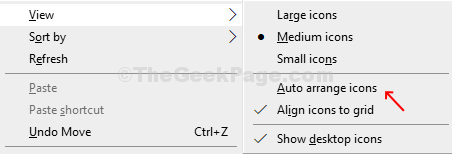
שלב 2: כעת לחץ באמצעות לחצן העכבר הימני שוב על חלל ריק ב- שולחן עבודה ולחץ לְרַעֲנֵן.
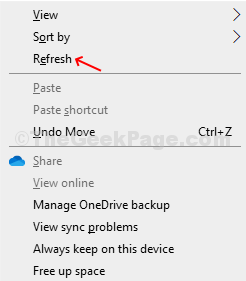
זה ירענן את שולחן העבודה. כעת תוכל להזיז את הסמלים בקלות ולסדר אותם לפי רצונך.

שלב 3: אם תרצה, תוכל גם למיין את סידור הסמלים על סמך שם, גודל, סוג פריט, ו תאריך שינוי. פשוט לחץ באמצעות לחצן העכבר הימני על שטח ריק ב
שולחן עבודה, בחר מיין לפילחץ על אחת מהאפשרויות בהתאם לדרישתך.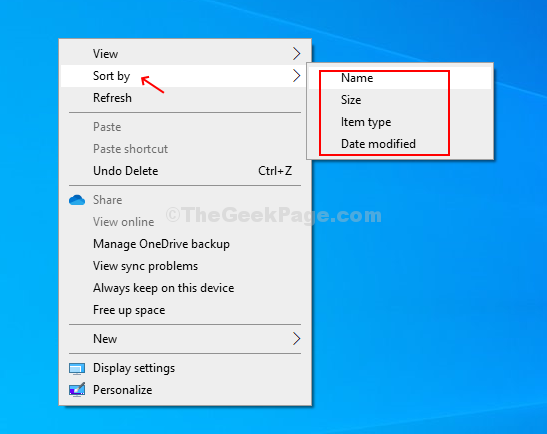
שלב 4: ניתן גם להציג את סמלי שולחן העבודה בגדלים שונים, וגם לשנות את יישור הסמלים או פשוט להסתיר את הסמלים. לשם כך, לחץ באמצעות לחצן העכבר הימני על שטח ריק בשולחן העבודה, בחר נוף, כעת בחר מבין ולחץ על אייקונים גדולים, סמלים בינוניים, ו אייקונים קטנים, או בטל את הסימון יישר פריטים לרשת, או בטל את הסימון הצג סמלי שולחן עבודה.
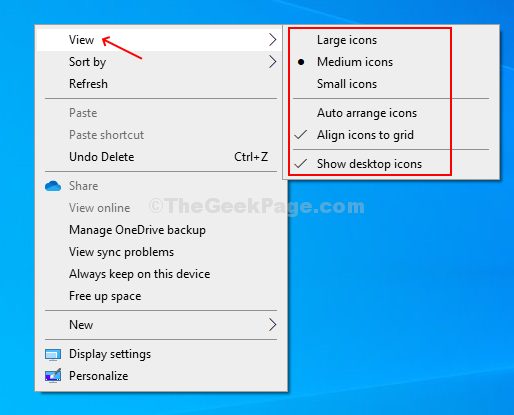
זהו זה! כעת אתה אמור להיות מסוגל להזיז באופן חופשי את סמלי שולחן העבודה ואפילו לסדר אותם או להציג אותם על פי הדרישות שלך.
# 2 - לחץ על מקשי Esc שלוש פעמים
משתמשים רבים דיווחו כי לחיצה על מקשי Esc שלוש פעמים פתר את הבעיה. פשוט נסה זאת, לחץ על מקשי Esc במקלדת שלוש פעמים.
# 3 - שימוש בעורך הרישום
1. פשוט לחץ מקש Windows ו- R.מַפְתֵחַ יחד בבת אחת כדי לפתוח את תיבת הפקודה.
2. לִכתוֹב רגדיט בו ולחץ על בסדר.

3. כעת, עבור לנתיב הבא בעורך הרישום.
HKEY_CURRENT_USER / לוח הבקרה / שולחן העבודה / WindowsMetrics
4. עכשיו, בצד ימין אתר IconSpacing.
5. לחץ עליו פעמיים ושנה את רווח הסמלים. שים לב שהטווח הוא בין -2730 עד 480.
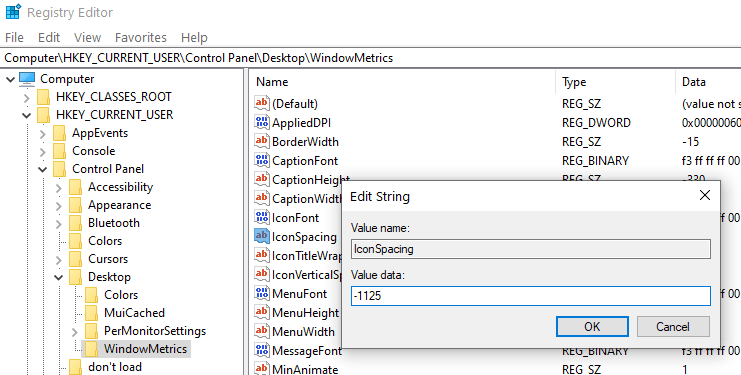
כברירת מחדל מרווח הסמלים הוא -1128, במקרה שלך זה עשוי להיות קצת שונה. נסה לשנות אותו ואז סגור את עורך הרישום והפעל מחדש את המחשב האישי.


